Photoshop设计版画风格的战狼海报图片,版画效果…
2021-02-09 16:02:08来源:ps爱好者 阅读 ()

2.用钢笔工具扣出人物素材,利用调整边缘进行处理
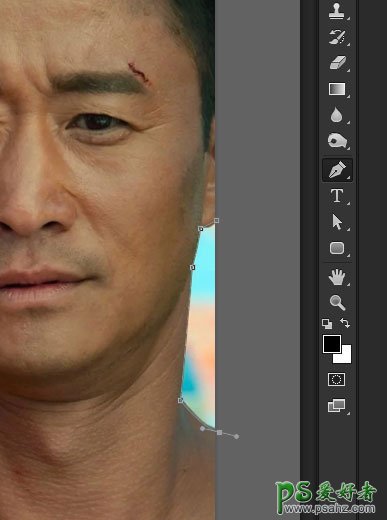
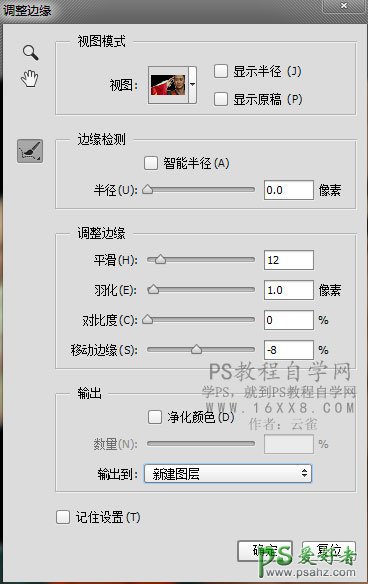
3.打开一个颗粒质感的背景素材,用渐变映射更改颜色,让背景偏暗红色

4.对整个图层执行去色,显示黑白灰关系
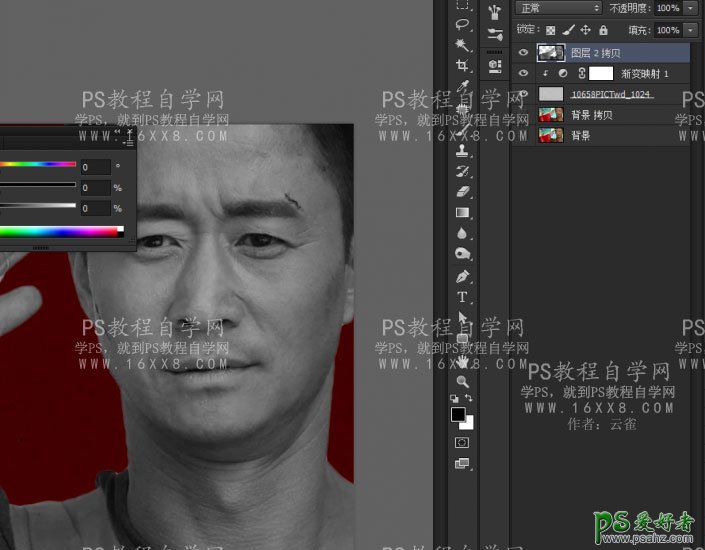
5.对皮肤执行高斯模糊,让皮肤颜色过度柔和
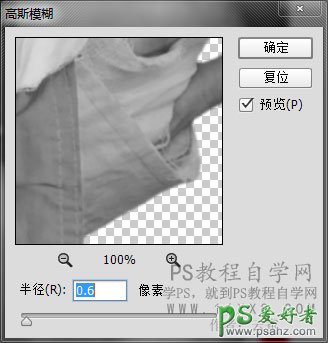
6.对人物执行滤镜—滤镜库-艺术效果-海报边缘

7.对人物执行阈值

8.新建图层,用白色画笔覆盖不要的点
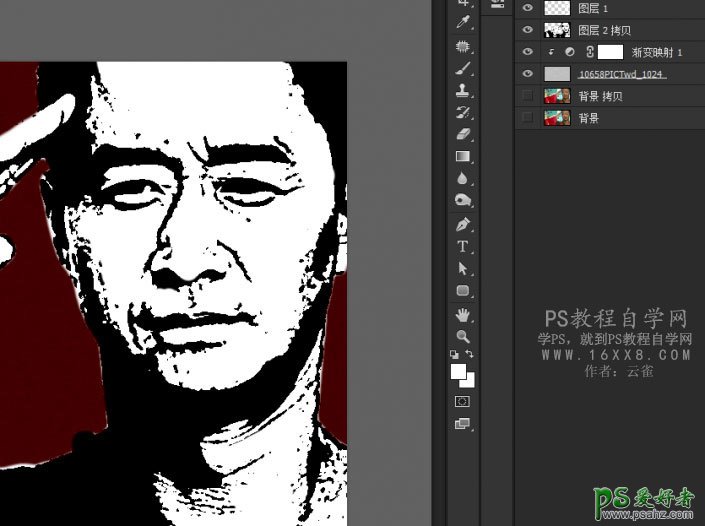
9.打开文字素材进行反相,图层混合模式为:滤色
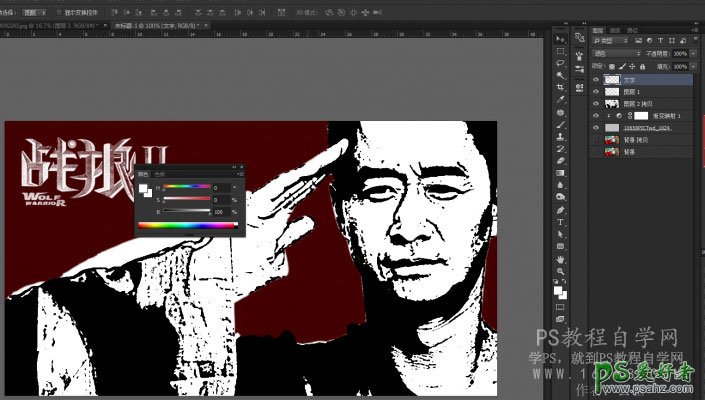
10.新建图层,用画笔添加颜色,图层混合模式改为:正片叠底
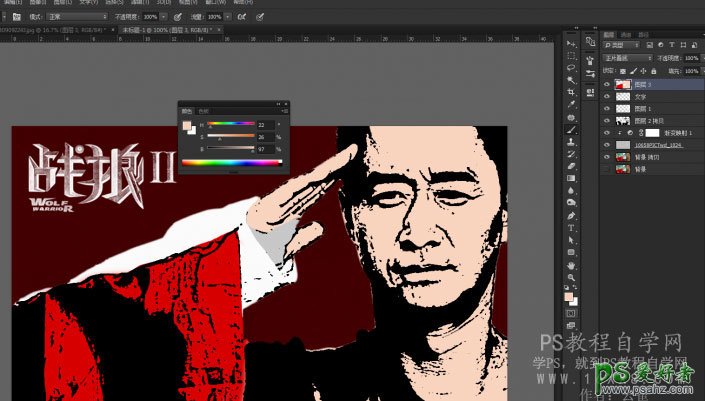
11.用磁性套索工具扣出旗
12.创建调整图层:色调分离
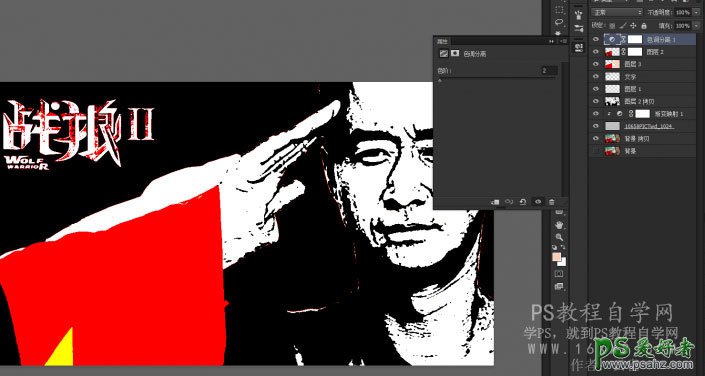
13.在色调分离的图层蒙版上用黑色画笔擦除旗以外的部分

14.给抠出来的图层添加图层蒙版上用黑色画笔擦除符合画面的纹理

原文链接:http://www.psahz.com/ps_zhaopianchuli/27176.html
如有疑问请与原作者联系
标签:
版权申明:本站文章部分自网络,如有侵权,请联系:west999com@outlook.com
特别注意:本站所有转载文章言论不代表本站观点,本站所提供的摄影照片,插画,设计作品,如需使用,请与原作者联系,版权归原作者所有
- Photoshop绘制立体风格的微笑表情 2021-05-26
- Photoshop设计卷边效果的变形金刚电影海报图片。Photoshop设 2021-05-25
- PS海报设计技巧教程:学习制作个性的扭曲文字海报图片。PS海 2021-05-24
- 学习用photoshop把浑浊的海水照片后期调出清澈的蓝色效果。 2021-05-24
- PS个性人物海报制作:设计创意时尚的玻璃方块效果的人物海报 2021-05-24
IDC资讯: 主机资讯 注册资讯 托管资讯 vps资讯 网站建设
网站运营: 建站经验 策划盈利 搜索优化 网站推广 免费资源
网络编程: Asp.Net编程 Asp编程 Php编程 Xml编程 Access Mssql Mysql 其它
服务器技术: Web服务器 Ftp服务器 Mail服务器 Dns服务器 安全防护
软件技巧: 其它软件 Word Excel Powerpoint Ghost Vista QQ空间 QQ FlashGet 迅雷
网页制作: FrontPages Dreamweaver Javascript css photoshop fireworks Flash
